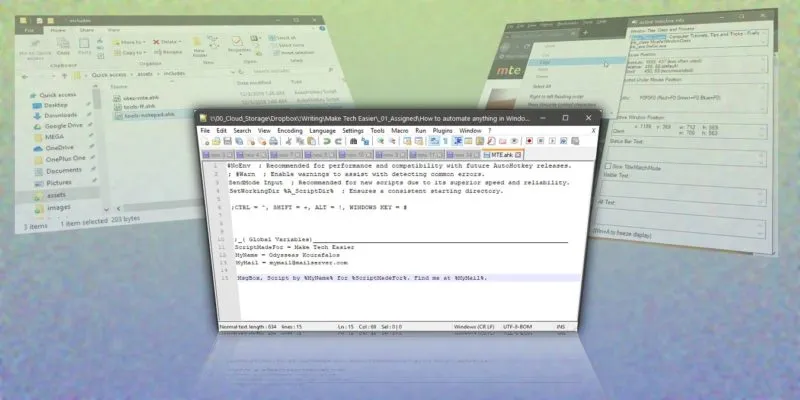لقد ساعد إنشاء نص بسيط دون الكثير من التعقيد أولئك الذين لديهم معرفة قليلة أو معدومة حول الكتابة في البرامج النصية. ومن ناحية أخرى، هناك مستخدمي نظام ويندوز يختارون العمل على كتابة مستند في برنامج Microsoft Word أو WordPad. هذا لتتمكن من إنشاء أو كتابة كود HTML باستخدام المفكرة.
ولكن هناك برنامج مفيد بشكل خاص لإنشاء الملفات النصية وهو المفكرة أو Notepad الذي يستخدم لإنشاء النصوص الأساسية . ربما لا تعرف مكان فتح برنامج “المفكرة” في نظام التشغيل Windows ، واستخدامه لكتابة تعليمات برمجية بتنسيق HTML، حسنًا هنا نوضح ذلك.
كيفية تكوين Windows Notepad لإنشاء HTML.
الآن، نعرض لك كيفية تكوين المفكرة لإنشاء محتوى الصفحة أو كود HTML خطوة بخطوة وبسهولة بالنسبة لك.
- انتقل إلى مستكشف الملفات وقم بإنشاء مجلد باسم HTML-apr2 على محرك الأقراص C وافتحه.
- بعد إنشاء المجلد، افتح برنامج “المفكرة” وانقر فوق “حفظ الملف” وقم بتسميته بأي اسم.
- أغلق الملف وافتحه مرة أخرى، ثم انتقل إلى القائمة واختر “تحرير باستخدام برنامج NotePad”.
- ستكتب كود HTML الأساسي التالي للبدء وحفظ الملف: <!DOCTYPE HTML PUBLIC “-//W3C//DTD HTML 4.01 Transitional//EN” “http://www.w3.org/TR/html4 /loose dtd”><html><body><p>هذا اختبار صفحة انتقالية لـ HTML 4.01</p><p>مرحبًا بك في tolearnaprogramar.com</p></body></HTML>.
- انقر نقرًا مزدوجًا فوق المستند الذي تم إنشاؤه وسيتم فتح المستند حيث سترى النتيجة التي تم الحصول عليها في المتصفح.
- يمكنك أيضًا استخدام Chrome وFirefox وEdge لعرض كود مصدر HTML الخاص بالموقع بطريقة سهلة وعملية.
قم بتحرير وتطوير كود HTML الخاص بك في Windows Notepad
لتحرير دفتر الملاحظات الخاص بك للحصول على تعليمات برمجية بتنسيق HTML، نقترح عليك اتباع الخطوات الموضحة أدناه بعناية حتى لا تتخطى أيًا منها.
- افتح برنامج NotePad على جهاز الكمبيوتر الخاص بك.
- بمجرد فتحه، انتقل إلى علامة التبويب “تنسيق” وانقر على خيار “تشفير UTF-8 بدون BOM” .
- ثم في علامة التبويب “اللغة”، افتح “H” وحدد HTML.
- بمجرد الانتهاء من الخطوات السابقة، يمكنك البدء في إنشاء المستندات لموقع الويب الخاص بك باستخدام كود HTML.
خيار الإكمال التلقائي السريع لرمز HTML في المفكرة
سيسمح لك هذا الخيار بالعمل بسرعة وسهولة باستخدام أكواد HTML الخاصة بك وإكمال أعمال التحرير.
- أولاً، افتح برنامج NotePad على جهاز الكمبيوتر الخاص بك.
- ثم انتقل إلى “تكوين التفضيلات”.
- ستظهر نافذة جديدة وابحث عن خيار “الإكمال التلقائي”.
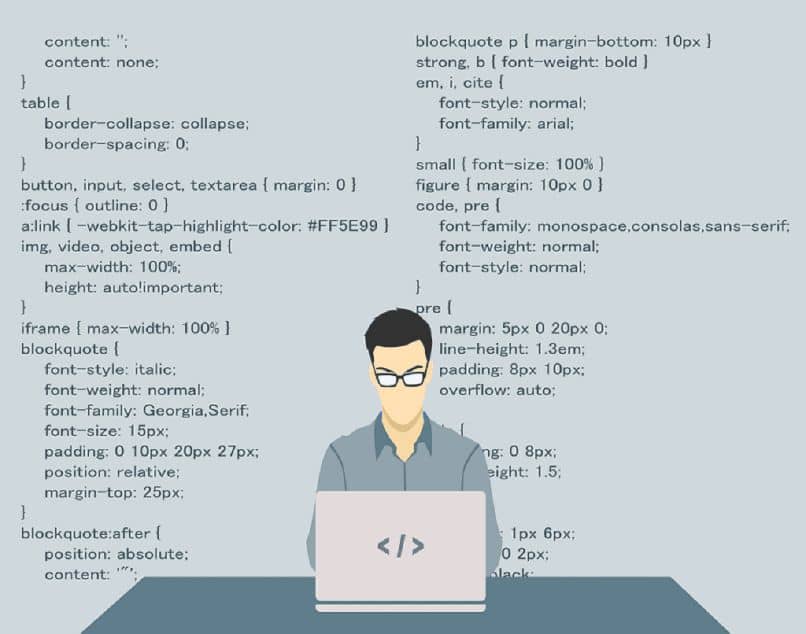
- لكل إدخال تقوم به في دفتر الملاحظات، يجب عليك تنشيط “تمكين الإكمال التلقائي” للوظائف والكلمات التي تحتاجها.
- وأخيرًا، ستقوم بتنشيط خيار “تلميحات لمعلمات الوظيفة”.
يمكنك أيضًا استبدال Windows 10 Notepad بمحرر نصوص آخر، إذا كنت ترغب في إنشاء رموز HTML.
نأمل أن تساعدك هذه المقالة في عرض أكواد المصدر الخاصة بك بطريقة بسيطة، ولا تنس مشاركة هذا النص مع الآخرين.